 I Windows XP finns de speciella mapparna, nämligen Mina bilder, Min musik och Mina videoklipp, under mappen Mina dokument och visas i Windows Explorer-mappfönstret som en underkategori under Mina dokument.
I Windows XP finns de speciella mapparna, nämligen Mina bilder, Min musik och Mina videoklipp, under mappen Mina dokument och visas i Windows Explorer-mappfönstret som en underkategori under Mina dokument.
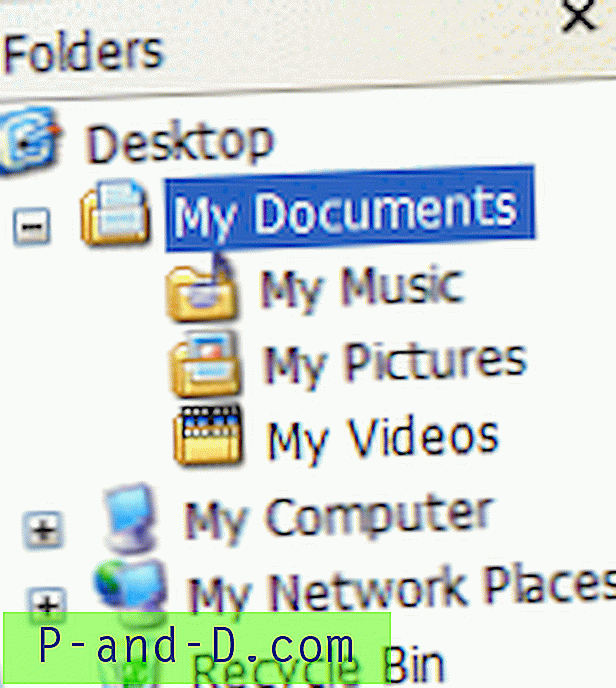
Så när du flyttar Mina bilder, Min musik eller mappen Mina videor till en annan mapp eller enhet visas de inte under mappen Mina dokument i mappfönstret. För att snabbt komma åt Mina musik, Mina bilder och mappen Mina videor från mappfönstret kan du skapa separata namnutrymme-förlängningar för dessa mappar och få dem listade i mappfönstret i Windows Utforskare.
Redaktörens anmärkning: Mina dokument-mappen visas alltid i mappfönstret, oavsett filsystemets placering. Detta beror på att mappen Mina dokument som du ser i mappfönstret är ett namnutrymmesförlängning, vilket är ett alias till användarens dokumentmapp. Medan mapparna My Music, My Pictures och My Videos inte har några namnutrymme som standard.
Lägg till Min musik, Mina bilder, Mina videor i mappfönstret
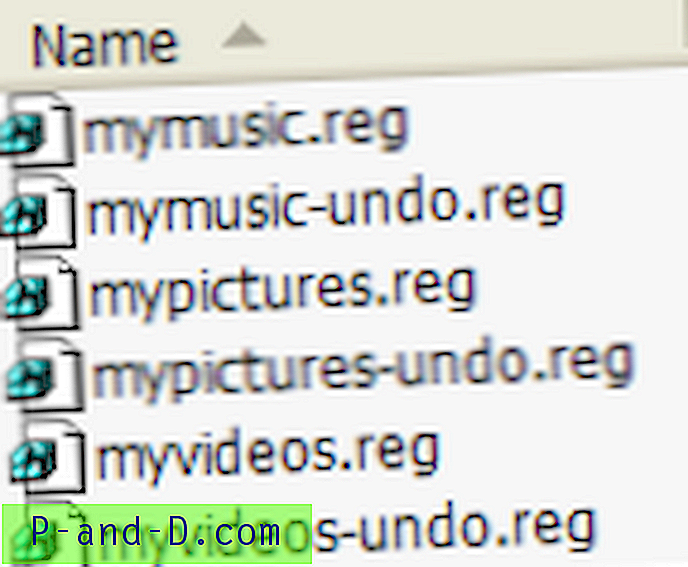 Jag har skapat tre .REG-filer som skapar namnutrymme för My Music, My Pictures och My Videos-mapparna. Ladda ner addtofolderpane.zip och spara på Desktop. Packa upp arkivet och kör filerna mymusic.reg, mypictures.reg och myvideos.reg .
Jag har skapat tre .REG-filer som skapar namnutrymme för My Music, My Pictures och My Videos-mapparna. Ladda ner addtofolderpane.zip och spara på Desktop. Packa upp arkivet och kör filerna mymusic.reg, mypictures.reg och myvideos.reg .
Öppna nu Windows Utforskaren så ser du att Min musik, Mina bilder och Mina videoklipp listas under Skrivbord (som är namnsytans rot) och parallellt med Mina dokument .
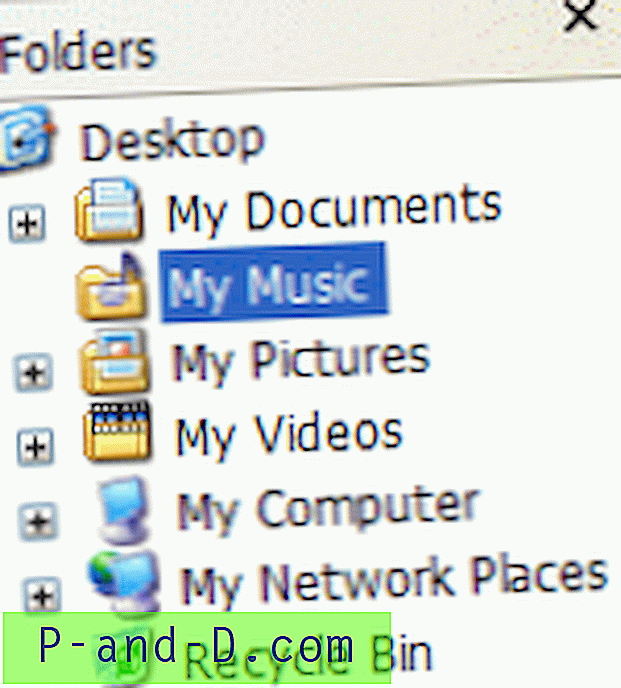
REG-filerna lägger till tre GUID-poster i registret, och platserna är:
HKEY_CLASSES_ROOT \ CLSID \ {88250a20-f8f7-4cb9-a5e7-9e8e77467640} HKEY_CLASSES_ROOT \ CLSID \ {88250a20-f8f7-4cb9-a5e7-9e8e77467641} HKEY_CLASSES_ROOT \ CLSID \ {88250a20-f8f7-4cb9-a5e7-9e8e77467642}Ångra information
Om du vill vända ändringarna kör du ångra .REG-filerna som är bifogade i ovanstående Zip-fil.





